冬季公众号推文必备:SVG效果打造冬日氛围感
在这个冬季,让您的公众号推文脱颖而出!本文详细介绍了如何利用SVG效果为您的推文增添独特的冬日氛围感。从创意案例拆解到实际操作步骤,我们为您提供了全面的指南,让您的冬季内容更加吸引人。探索SVG与雪花特效的完美结合,让您的推文在冬季营销中脱颖而出。

万物始藏,四时已暮,冬天已悄然来临,雪花作为冬天特有的浪漫景致,深受大家的青睐,那怎样在推文中用SVG效果与雪花联系在一起呢?今天三儿给大家带来了漫步者的推文作为案例,一起来看看吧!



(来自EDIFIER漫步者公众号)
这是来自漫步者的一篇冬日创意推文,本文将雪景与SVG效果巧妙结合,不仅让整篇文章洋溢着浓厚的冬日氛围,还极大地提升了新品宣传的效果。
这篇推文以【送你一场雪】作为主题,在开篇设计了一幅唯美的冬日雪景画面,同时在图中设置了SVG互动玩法,吸引用户去点击图中闪烁的音箱区域,进一步探索此次新品的详情内容。
此篇推文用到的SVG效果可以用多区域点击海报弹出-自动收回实现,ID号码195。此效果的适配性很强,适合各行各业用来创作推文。
点击135编辑器页面左侧,选择SVG编辑器进入界面,在【互动效果】中搜索ID:195,找到该效果,点击放入编辑界面。
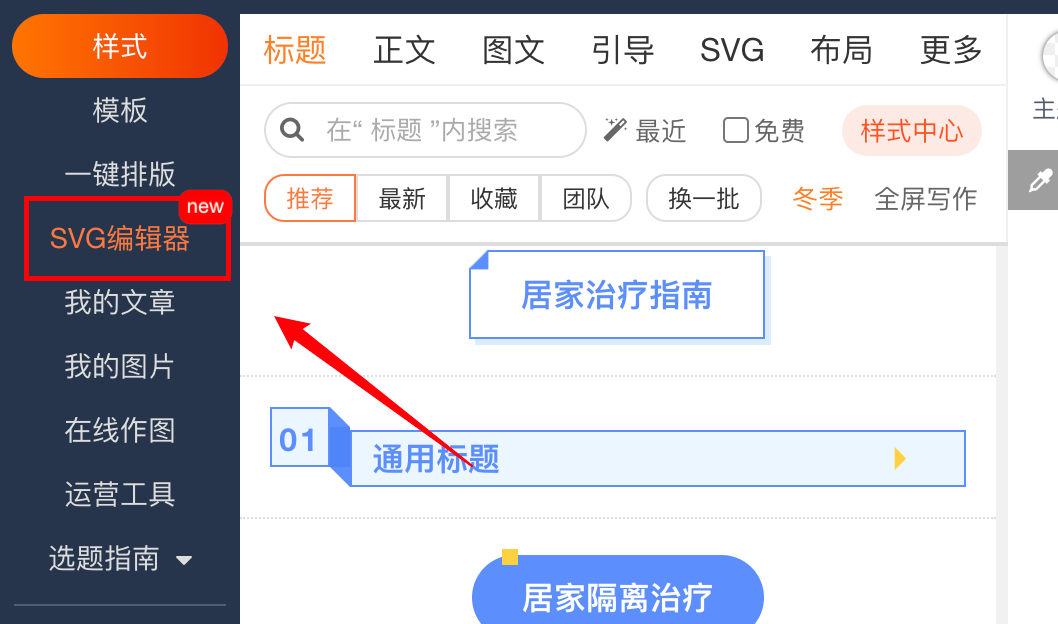
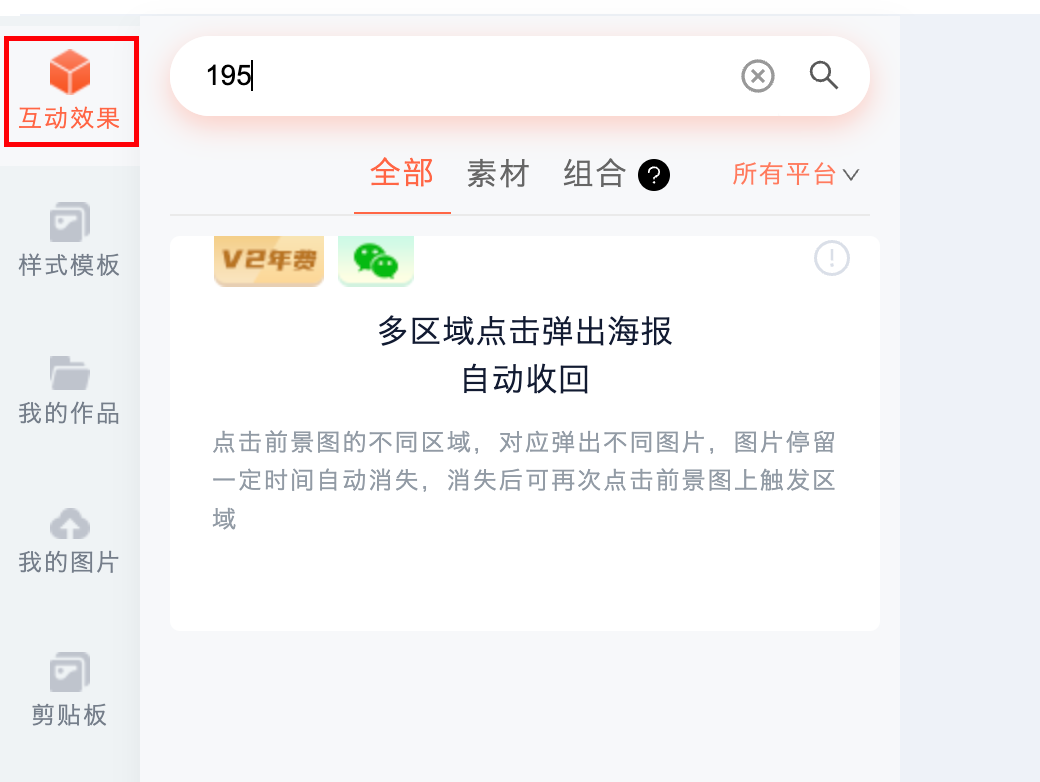
这里需要添加两个部分的素材,即前景图和弹出图。注意:这两个部分图片需要宽高保持一致。
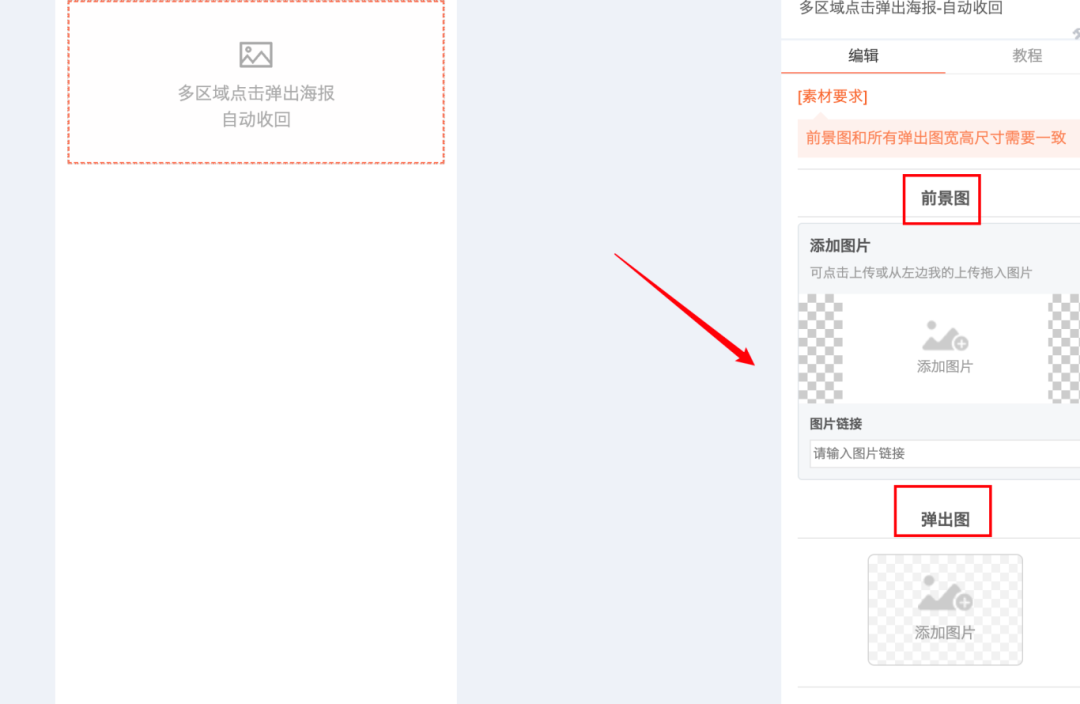
每放一张弹出图,我们就需要在前景图上为其添加上触发热区。
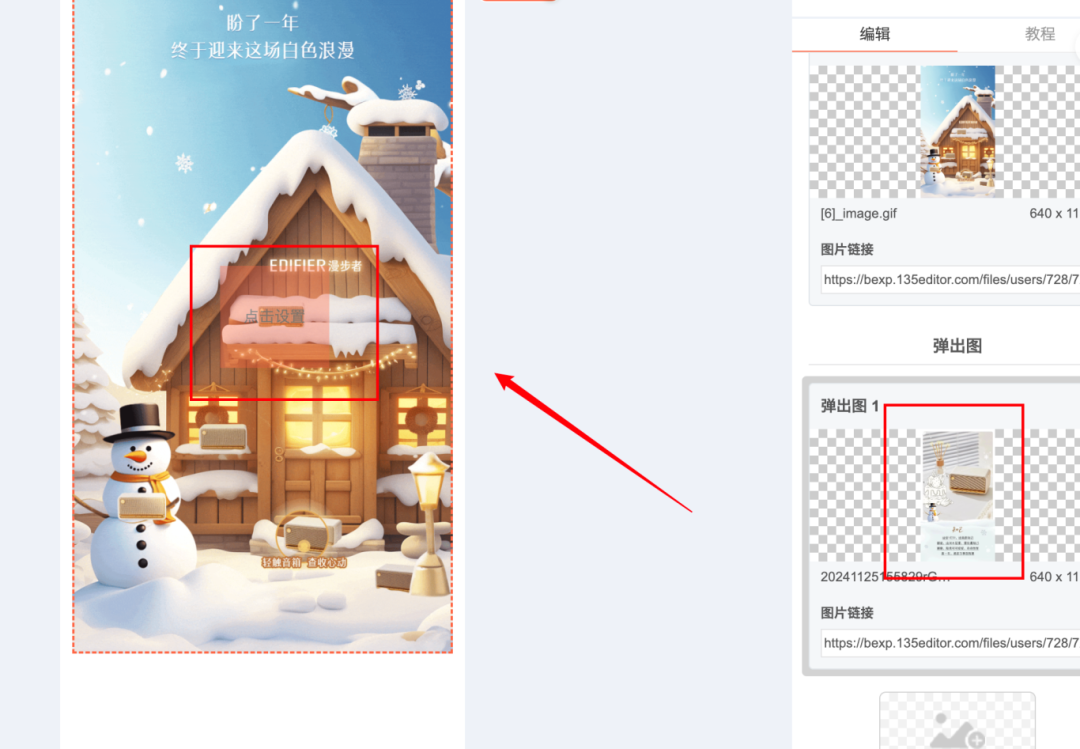
需要放多少张弹出图就设置多少个触发热区即可。
此效果有自动收回的动效,大家可以在【动画设置】的位置,为其设置停留的时间,数字越大停留的时间越长,数字越小,停留的时间越短。
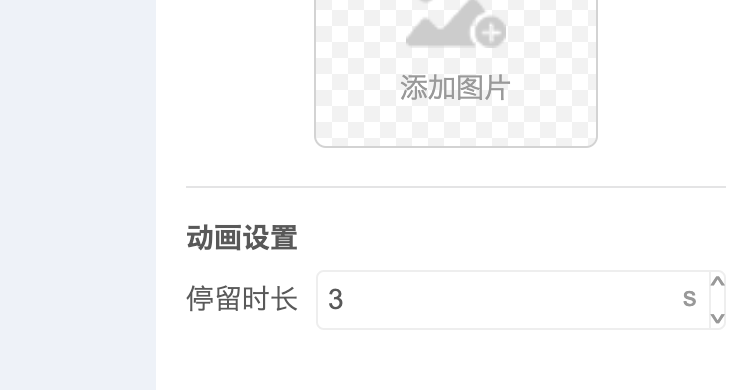
组件全部设置完毕后,就可以选择右上角的【导出】【同步】到公众号后台。
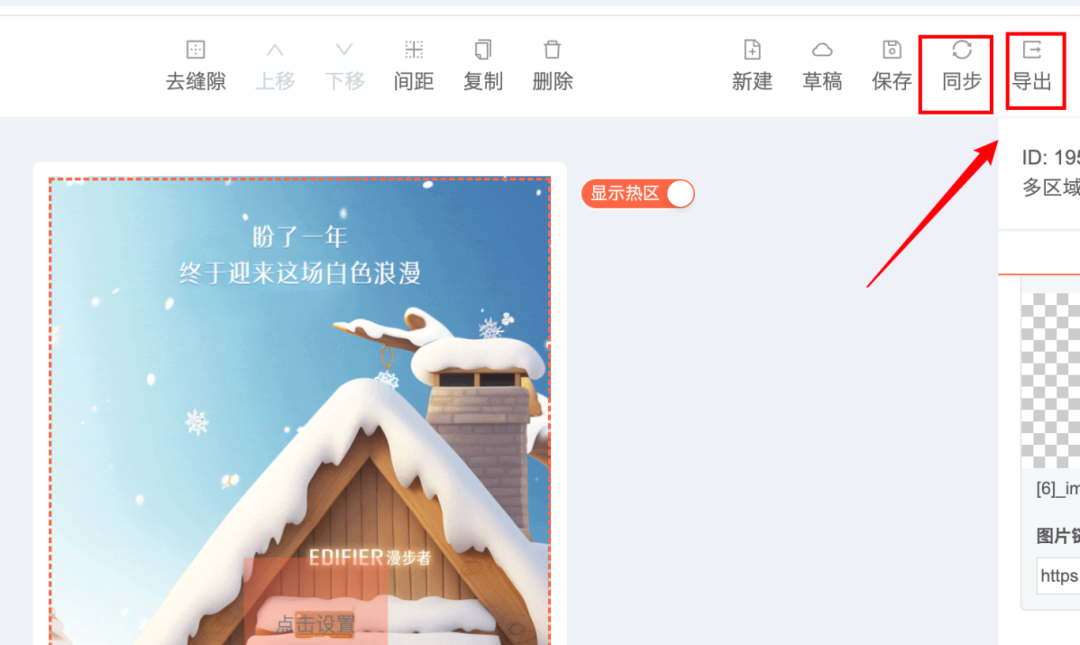
以上就是本次三儿分享的
全部内容了
如果觉得不错
记得点赞+在看哦
如果还有什么想看想学的
欢迎在评论区留言哦
*以上所涉及的素材仅供学习交流使用,侵联删
立即登录
















